WebEDIFACT®™ ist ein web-basiertes Lieferantenportal für den elektronischen Dokumentenaustausch.
Mit WebEDIFACT können Sie als Lieferant Bestellungen (ORDERS) von Ihren Kunden erhalten sowie Auftragsbestätigungen (ORDRSP), Lieferavise (DESADV) und Rechnungen (INVOIC) an Ihre Kunden versenden. In dieser Anleitung wird das Bearbeiten der Lieferavise in WebEDIFACT erklärt.
Gehen Sie in die Inbox, klicken Sie auf das Icon
neben einem Auftrag.
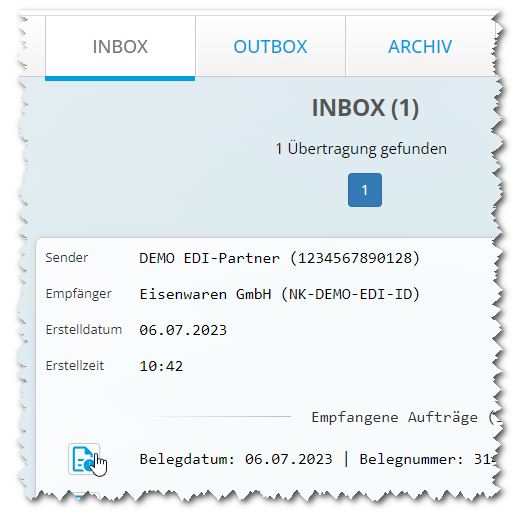
Sie befinden sich jetzt auf der Detail-Ansichtsseite des angeklickten Belegs.
Um ein Lieveravis aus dem bestehenden Auftrag zu generieren, wählen Sie Lieferavis aus der Liste 'Übernahme nach' und klicken anschließend auf OK.
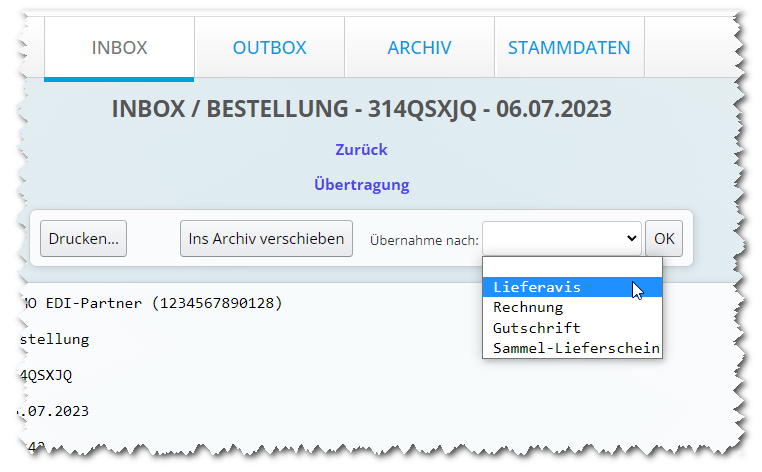
Im Hintergrund führt WebEDIFACT® automatisch folgende Aktionen aus:
Ein Lieferavis-Formular hat 3 Bereiche:
Belegkopf und Positionen sind teilweise mit Daten aus dem Auftrag vorbelegt.
Befüllen Sie nun die fehlenden Felder Belegnummer und Erwartetes Lieferdatum.
Klicken Sie anschließend oben auf Speichern.
Beim Speichern wird die Rechnung auf Plausibilität geprüft. Die Fehler werden oben angezeigt. Bitte ergänzen Sie die unvollständigen oder korrigieren Sie die falschen Angaben und klicken Sie erneut auf Speichern.
Die Nummer der Versandeinheit (NVE, engl. SSCC - Serial Shipping Container Code) ermöglicht es, Lieferungen vom Versender zum Empfänger zu verfolgen.
Die NVE ist eine weltweit überschneidungsfreie 18-stellige Identnummer.
Sie wird einmalig vergeben und kann lückenlos von allen Beteiligten der Transportkette genutzt werden, um Lieferungen zu übergeben, zu verfolgen und zurückzuverfolgen.
Eine NVE-Nummer basiert auf einer GLN (Global Location Number).
Die NVE wird meist als Barcode-Label (EAN-128) auf das Packstück aufgeklebt und dann von jedem Beteiligten mit einem Scanner eingelesen werden.
Anhand einer Beispiellieferung zeigen wir 3 mögliche Varianten einer Sendungsstruktur:
Das Bild zeigt eine Beispiel-Lieferung mit 2 Kartons auf einer Euro-Palette.

Wenn die Lieferung keine NVE besitzt, ist die Angabe der Packstücke nicht notwendig. Der Bereich PACKSTÜCKE bleibt leer.

Wenn nach dem Speichern keine Fehler angezeigt werden, erscheint oben die Schaltfläche Senden.... Sie können nun den aktuellen Beleg versenden.
Falls eine Lieferung eine oder mehrere NVEs hat, muss der Bereich PACKSTÜCKE ausgefüllt werden. Dieser Bereich stellt die Sendungsstruktur der Sendung dar.
Wir werden jetzt ein Packstück, die Palette, erstellen.
Im Bereich PACKSTÜCKE klicken Sie auf die Schaltfläche Neues Packstück. Ein leeres Packstück wird hinzugefügt.

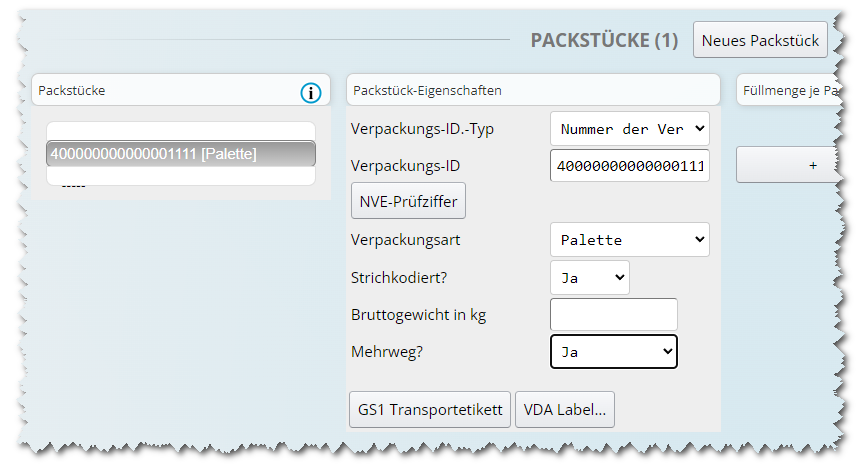
Nachdem wir die Packstücke erstellt haben, müssen wir angeben, wie viele Artikel auf der Palette enthalten sind.
Klicken Sie dazu auf die Schaltfläche + im Abschnitt Füllmenge je Packstück dreimal hintereinander.
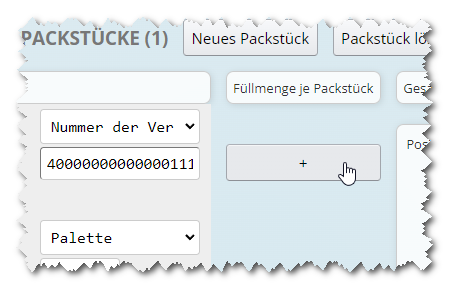
Bei jeder Füllmenge wählen Sie die Position und geben Sie die entsprechende Menge ein. Auf dem Screenshot sehen Sie ein Beispiel.
Der Abschnitt Gesamtfüllmenge je Position zeigt zur Kontrolle, ob die Füllmengen mit dem Mengen aus den Positionen übereinstimmen. Ein Haken bedeutet "alles in Ordnung".
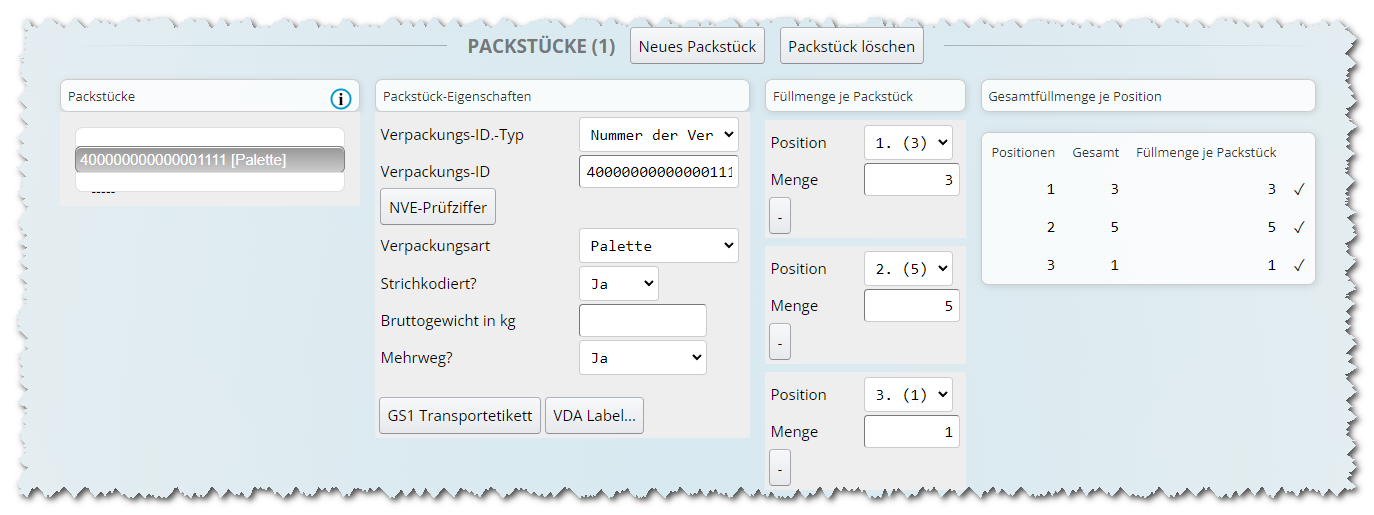
Zusammenfassung:
Bei dieser Variante werden sowohl die Palette als auch die einzelnen Kartons mit NVE-Nummern versehen.
Die Sendungsstruktur dieser Variante unterscheidet sich von der Variante 1 und Variante 2.
Lassen Sie uns annehmen, dass die Artikel folgendermaßen auf die Kartons verteilt wurden:
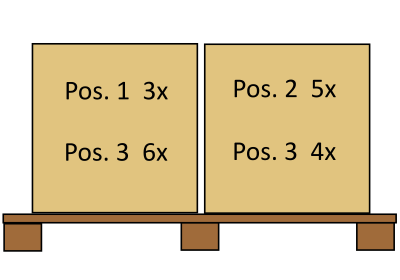
Wir werden nun drei neue Packstücke erstellen und anschließend der Palette sowie den beiden Kartons jeweils eine NVE zuweisen. Klicken Sie im Bereich PACKSTÜCKE dreimal hintereinander auf die Schaltfläche Neues Packstück.
Befüllen Sie nun die Daten für die Palette wie auf dem Screenshot zu sehen.
Die Paletten-NVE gehört ins Feld Verpackungs-ID
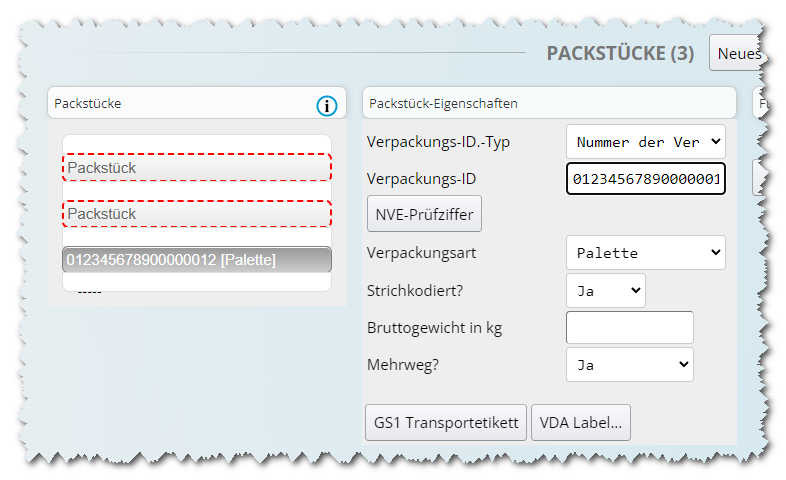
Es wird keine Füllmenge der Palette zugeordnet, da sich die Artikel in den Kartons befinden und nicht auf der Palette.
Wir werden jetzt die Daten für die beiden Kartons angeben. Klicken Sie auf die oberste Schaltfläche Packstück. Das wird der linke Karton sein.
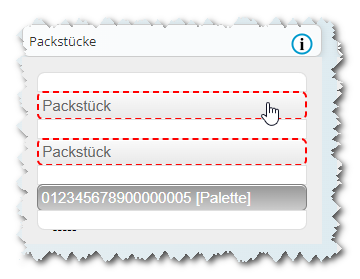
Befüllen Sie nun die Daten für den linken Karton wie im Screenshot unten zu sehen.
Die NVE des Kartons gehört in das Feld Verpackungs-ID
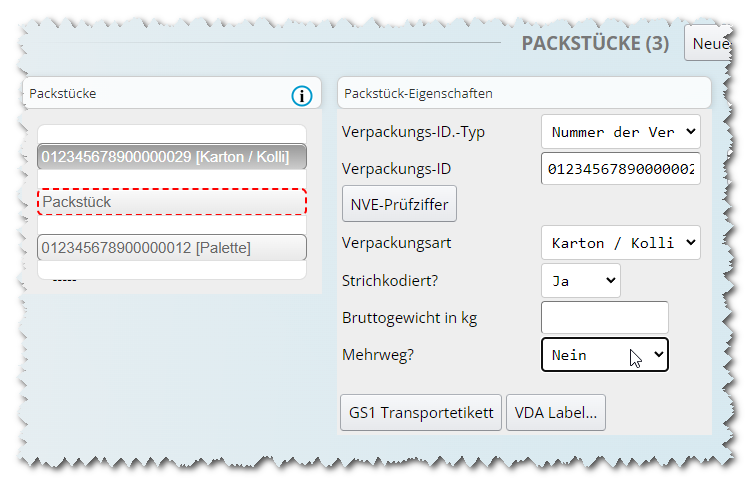
In diesem Karton befinden sich insgesamt 9 Artikel: 3 Artikel aus der Position 1. und 6 Artikel aus der Position 3.
Um die Füllmengen zu erstellen, klicken Sie bitte im Abschnitt Füllmenge je Packstück auf die Schaltfläche mit dem Plus-Zeichen (siehe Screenshot 1) 2 Mal hintereinander.
Befüllen Sie das Füllmengen wie im Screenshot unten zu sehen.
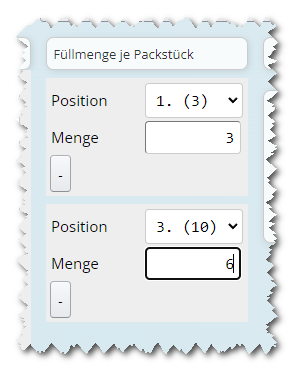
Klicken Sie bitte auf die übrig gebliebene Schaltfläche Packstück.
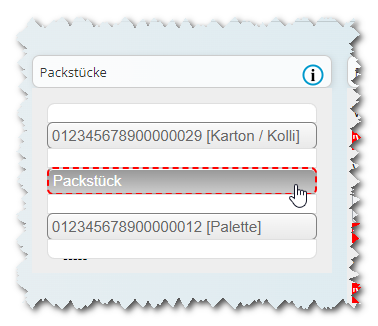
Bei diesem Packstück handelt es sich um den Karton auf der Palette rechts. Befüllen Sie nun die Daten für den rechten Karton wie auf dem Screenshot unten zu sehen.
Die NVE des Kartons gehört in das Feld Verpackungs-ID
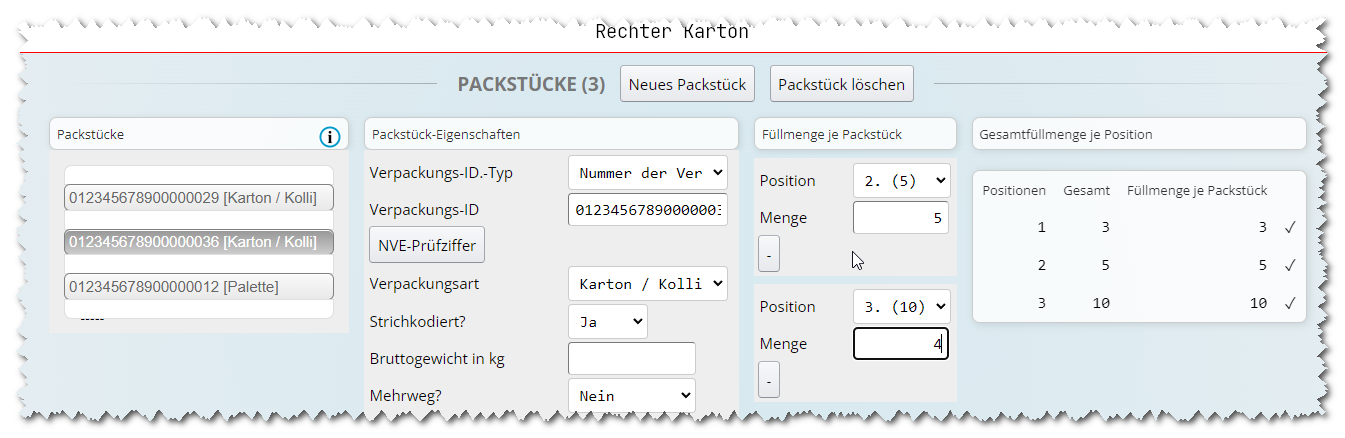
Zum Schluss definieren wir die Hierarchie der Sendungstruktur.
Ziehen Sie dazu die beiden Karton-Schaltflächen nacheinander auf die Palette-Schaltfläche.
Die beiden Karton-Schaltflächen sollten am Ende in der großen Palletten-Schaltfläche enthalten sein. Diese Anordnung bedeutet, dass die Sendung aus 2 Kartons besteht, die auf der Palette stehen.
Zusammenfassung:
In diesem Tutorial haben Sie gelernt, wie man ein Lieferavis in WebEDIFACT® erfasst. Wir haben 3 mögliche Varianten der Sendungsstruktur in einem Lieferavis gezeigt.
WebEDIFACT kanne viele weitere Varianten der Sendungsstruktur darstellen. Welche Variante die Richtige ist, wird unter den Beteiligten - Lieferanten, Handel etc. - vereinbart.
Die Lieferanten aus der Automobilindustrie haben die Möglichkeit, für Ihre Packstücke VDA-Warenanhänger zu generieren.
So generieren Sie einen VDA-Warenanhänger für ein Packstück:
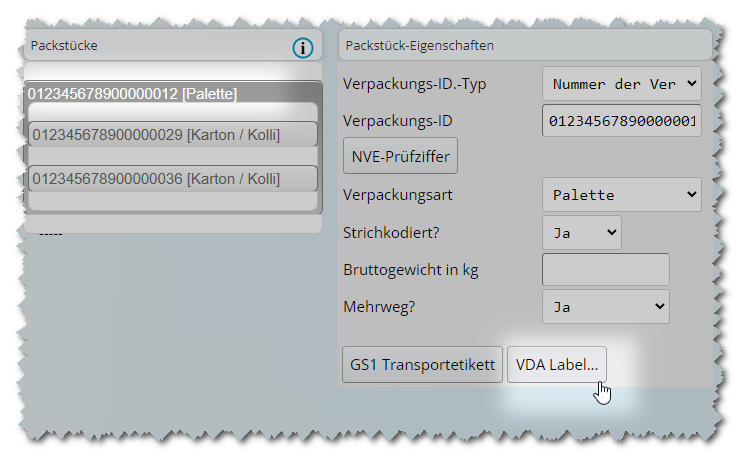

Vielen Dank für Ihre Aufmerksamkeit!
Bei Fragen zu WebEDIFACT® rufen Sie uns an:
Tel. +49 (0)821 24659-0oder schreiben Sie uns:
info@edicenter.de®™ WebEDIFACT ist eine eingetragene Marke der EDI Center GmbH, Neusäß, Deutschland
